mac chrome 下载文件夹在哪(macbook 谷歌浏览器下载)
硬件: Windows系统 版本: 119.0.6413.119 大小: 35.35MB 语言: 简体中文 评分: 发布: 2013-07-35 更新: 2024-10-30 厂商: 谷歌信息技术
硬件:Windows系统 版本:119.0.6413.119 大小:35.35MB 厂商: 谷歌信息技术 发布:2013-07-35 更新:2024-10-30
硬件:Windows系统 版本:119.0.6413.119 大小:35.35MB 厂商:谷歌信息技术 发布:2013-07-35 更新:2024-10-30
跳转至官网
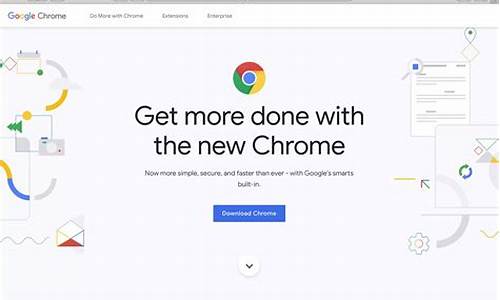
Mac操作系统的Chrome浏览器是一个流行的网页浏览器,它具有快速、安全、稳定等特点。有时候你可能会遇到无法找到Mac Chrome浏览器下载文件夹的问题。这可能是由于浏览器设置问题或其他原因导致的。本文将详细介绍如何在Mac操作系统中找到Chrome浏览器的下载文件夹。
第一步:打开Finder应用程序。你可以在Mac操作系统的Dock栏中找到Finder应用程序图标,并单击该图标以打开该应用程序。
第二步:选择“前往文件夹”选项。在Finder窗口的顶部菜单栏中,你会看到一个名为“前往”的下拉菜单。在该菜单中,选择“前往文件夹”选项。
第三步:输入下载文件夹路径。在弹出的对话框中,你需要输入Chrome浏览器的下载文件夹路径。通常情况下,该路径为“~/Downloads”。
第四步:按回车键进入下载文件夹。一旦你输入了正确的下载文件夹路径并按下回车键,你将会进入Chrome浏览器的下载文件夹。
第五步:查找已下载文件。在下载文件夹中,你可以查找和查看已经下载的文件。你可以使用Finder窗口中的搜索框来查找特定的文件或文件夹。
以上是如何在Mac操作系统中找到Chrome浏览器的下载文件夹的详细步骤。通过按照上述步骤操作,你可以成功地找到并查看Chrome浏览器的下载文件夹中的文件。希望这篇文章能够帮助你在Mac操作系统中成功地找到Chrome浏览器的下载文件夹!






